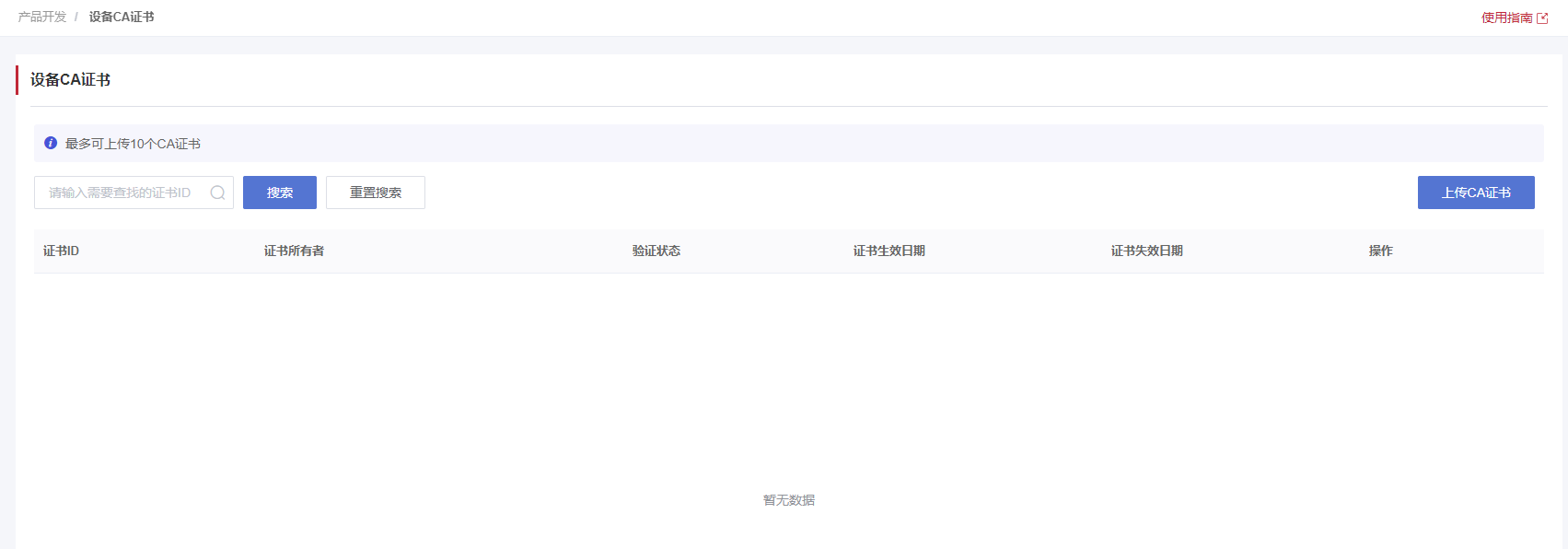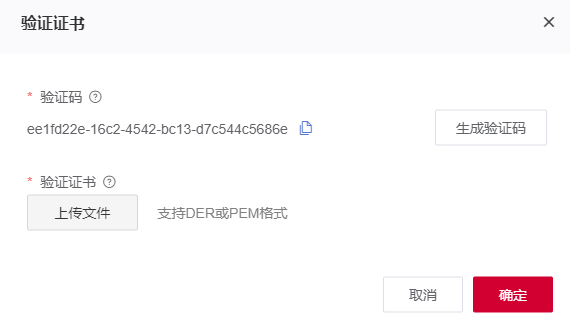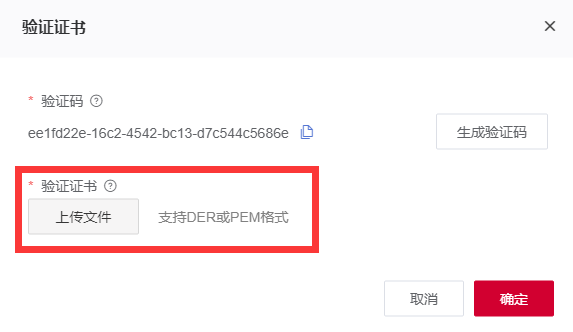设备CA证书
本文介绍如何上传设备CA证书,支持设备使用X.509认证方式接入。
上传CA证书
操作步骤
1.登录开发者中心后,点击左侧菜单“产品开发”→ “设备CA证书”,出现证书列表。
2.通过右侧 “上传CA证书” 按钮,上传用于签发设备证书的直接上级CA。证书文件必须1M以内,并以.cer、.crt和.pem结尾。
对设备CA证书有以下要求:
证书格式为DER格或PEM格式;
证书Version为3;
证书是设备证书的直接上级CA;
证书需有Authority Key Identifier、Subject Key Identifier、Basic Constraints拓展;
设备证书需保证有Authority Key Identifier、Subject Key Identifier拓展。
验证CA证书
对于已上传的CA证书,需要证明您合法拥有此CA证书,完成验证操作后方可使用。
操作步骤
1.上传成功后,在设备CA证书列表中点击“验证证书”。
2.在验证证书弹框中,复制随机生成的验证码。
备注:验证码的有效期为7天,请及时完成验证。您可通过“生成验证码”按钮获取新的验证码。
3.使用OpenSSL工具为验证证书生成密钥对。
openssl genrsa -out verificationCert.key 2048
4.使用上述验证码创建CSR。
openssl req -new -key verificationCert.key -out verificationCert.csr
备注:CSR文件中,Common Name请使用上述验证码。
5.使用CA证书、CA证书私钥和上一步骤中生成的CSR文件创建验证证书。
openssl x509 -req -in verificationCert.csr -CA rootCA.cer -CAkey rootCA.key -CAcreateserial -out verificationCert.crt -days 36500 -sha256
备注:rootCA.cer与rootCA.key为您上传到平台所使用的CA证书密钥对文件。“-days”为该证书的有效天数,您可根据实际业务场景进行调整。
6.上传验证证书,完成设备CA证书验证。